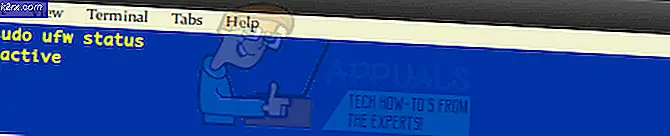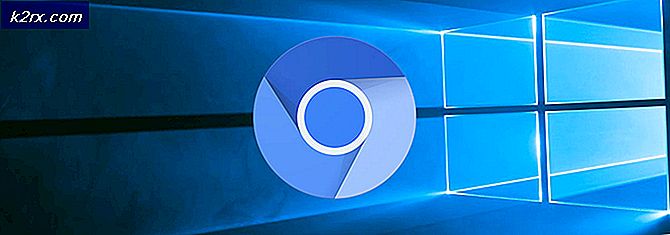Hoe u alle tabbladen kunt afsluiten Vragen over Microsoft Edge
Als er meerdere tabbladen zijn geopend in Microsoft Edge en een gebruiker probeert de browser te sluiten, wordt er een dialoogvenster weergegeven om te bevestigen of u alle tabbladen wilt sluiten of niet. Met deze aanwijzing kan de gebruiker voorkomen dat de browser per ongeluk wordt gesloten als er meerdere tabbladen tegelijk zijn geopend. Dit dialoogvenster kan permanent worden uitgeschakeld als u de optie Altijd alle tabbladen sluiten aanvinkt of opzettelijk en klikt u op de optie Alles sluiten. Dit betekent dat Microsoft Edge dit dialoogvenster nooit meer zal weergeven en dat al uw tabbladen automatisch worden gesloten wanneer u Microsoft Edge sluit.
Als u de hierboven genoemde optie wilt herstellen, moet u naar de registerinstellingen gaan, want Microsoft Edge biedt geen optie in het instellingenpaneel om dit bevestigingsdialoogvenster opnieuw in te schakelen.
Volg de methode die hieronder wordt uitgelegd om aan te zetten Wilt u alle tabbladen sluiten? prompt.
Als u de instellingen van Microsoft Edge nog niet geprobeerd hebt, volgt u de onderstaande stappen. Hoewel deze oplossing niet voor de meerderheid van de gebruikers heeft gewerkt, heeft deze voor een aantal van hen wel gewerkt. Volg dus de onderstaande stappen voordat je diep in de methode duikt die ingewikkelde registerbewerking vereist.
- Open Microsoft Edge
- Klik op de optie Meer (drie stippen in de rechterbovenhoek)
- Selecteer Instellingen
- Klik op Kies wat u wilt wissen onder Browsegeschiedenis wissen
- Vink de vakje popup-uitzonderingen aan en klik op wissen
Controleer of het je probleem oplost.
Methode 1: Een kleine wijziging aanbrengen in het register
Als u de Microsoft Edge-instellingen wilt wijzigen om het bevestigingsvenster in te schakelen, moet u de Windows-registerinstellingen openen en een aantal waarden daar wijzigen. De registersleutel AskToCloseAllTabs is verantwoordelijk voor het weergeven van de promptdialoog . Het toont niet de Wilt u alle tabbladen sluiten? dialoog als het een waarde heeft van 0. Aan de andere kant zal het de dialoog tonen als het een waarde heeft van 1. Dus, het veranderen van de waarde van deze registersleutel zal het probleem voor ons oplossen.
Dit zijn de stappen die u moet volgen om de optie Wilt u alle tabbladen te sluiten inschakelen? dialoogvenster in Microsoft Edge.
- Houd de Windows-toets ingedrukt en druk op R
- Typ regedit en druk op Enter
- Ga nu naar dit adres HKEY_CURRENT_USER \ Software \ Classes \ LocalSettings \ Software \ Microsoft \ Windows \ CurrentVersion \ AppContainer \ Storage \ microsoft.microsoftedge_8wekyb3d8bbwe \ MicrosoftEdge \ Main . Als u niet weet hoe u daar naartoe moet navigeren, volgt u de onderstaande stappen
- Lokaliseer en dubbelklik HKEY_CURRENT_USER in het linkerdeelvenster
- Lokaliseer en dubbelklik Software in het linkerdeelvenster
- Lokaliseer en dubbelklik klassen in het linkerdeelvenster
- Lokaliseer en dubbelklik op LocalSettings in het linkerdeelvenster
- Lokaliseer en dubbelklik Software in het linkerdeelvenster
- Zoek en dubbelklik Microsoft in het linkerdeelvenster
- Lokaliseer en dubbelklik op Windows in het linkerdeelvenster
- Lokaliseer en dubbelklik CurrentVersion in het linkerdeelvenster
- Lokaliseer en dubbelklik op AppContainer in het linkerdeelvenster
- Lokaliseer en dubbelklik op Opslag in het linkerdeelvenster
- Zoek en dubbelklik op microsoftedge_8wekyb3d8bbwe in het linkerdeelvenster
- Lokaliseer en dubbelklik op MicrosoftEdge in het linkerdeelvenster
- Lokaliseer en selecteer Hoofd in het linkerdeelvenster
- Zoek en dubbelklik op het item met de naam AskToCloseAllTabs (in het rechterdeelvenster)
- Er wordt een dialoogvenster geopend, wijzig de waarde in het tekstvak Waardegegevens van 0 in 1
- Klik ok en verlaat de register-editor
Dat is alles wat u hoeft te doen om de Do wilt u alle tabbladen sluiten te herstellen? prompt in Microsoft Edge.
PRO TIP: Als het probleem zich voordoet met uw computer of een laptop / notebook, kunt u proberen de Reimage Plus-software te gebruiken die de opslagplaatsen kan scannen en corrupte en ontbrekende bestanden kan vervangen. Dit werkt in de meeste gevallen, waar het probleem is ontstaan door een systeembeschadiging. U kunt Reimage Plus downloaden door hier te klikken